linux常用命令
linux 操作系统
一.linux 操作系统概述
二.安装linux系统
三.linux系统环境
ubuntu,默认有6个命令交互通道和一个图形界面交互通道,默认进入到的是图形界面通道
命令交互模式切换:ctrl+alt+f1---f6
图形交互界面 ctrl+alt+f7
1.图形界面交互模式
- terminal: 图形界面的命令终端,它是图形界面交互通道的延伸,要依赖于图形界面
2.命令交互模式
命令提示符:
itcast@ubuntu:~$
- itcast:用户名
- ubuntu :主机名
- ~ :路径 ,假如当前的路径正好是 该用户存放数据的根目录 ,则显示~
- $ :用户的类型 $代表普通用户 # 代表 超级用户
3.linux文件系统
- 目录结构
- 文件权限分析
w :可写 r: 只读 x:可执行 - :无权限
文件权限
1. 字符表示法
drwxr-xr-x
第一个字符 :文件的类型 d :普通文件 - :文件夹 c :串口文件 l :连接文件
2-4 字符 : 该文件的属主用户的权限
5-7 字符 : 与属主用户同一组的其他用户的权限
8-10 字符 : 不同组的其他用户的权限
2. 数字表示法
-rw-r--r-- :文件的默认权限 644
drwxr-xr-x : 目录的默认权限 755
四、linux的常用命令
1.注销、关机、重启
- 注销 :logout :登出 、exit
- 关机 :
shutdown - h 时间
- h :关机
- 时间 :
1. now :马上
2. 12.30 :指定具体时间
3. 3 :几分钟以后
sudo : superuser do :由超级用户来执行该命令
要配置sudo 命令 : 授权 哪些用户能执行哪些命令
由超级用户配置 sudo
/etc/sudoers
sudo shutdown -h now 当前账号:itcast
- 重启 :
shutdown -r 时间
-r :restart
2.linux基本命令 :文件操作命令
1. ls : 查看目录内容
- l :查看详细信息
- a :查看所有文件(隐藏)
man :manual : 手工,帮助 ,帮助命令,好比windows help
命令: man ls
2. mkdir :创建目录
Desktop:
- java
- JEE : aa.txt bb.txt
- Android
3. cd 切换目录
- cd .. 记得要加空格
- cd ./java 进入当前目录的子目录
- cd ../xxx 进入上一级目录的子目录
tab :自动补全
4. touch :创建一个空白的普通文件
touch aa.txt
5. echo :把内容重定向到指定的文件中 ,有则打开,无则创建
-n 不要在最后自动换行
6. cat、more :查看文件内容
- cat :查看文件内容
- more :分页查看文件内容,按空格键换页
7. cp、mv、rm
- cp :复制
cp bj.txt ./java/jee
- mv :剪切、重命名
1. 剪切 :mv aa.txt ../android/
2. 重命名 :假如剪切的文件 存放在同一个目录中 ,则是重命名
mv bb.txt cc.txt
- rm :删除文件或者文件夹
-f : 假如要删除的文件不存在,也不提示
-i : 删除前提示 ,默认不删除,要删除,输入y
-d : 删除空白目录(也可删除文件 空文件或者非空文件都可以删除)
-r :递归删除
8. wc :word count :统计字符数
154 233 3418
- 154 :行数
- 233 :单词数
- 3418 :字符数
命令: wc bj.txt
9. ln :创建连接文件
- 默认创建的是硬连接,好比复制 ,但是两个文件会同步
命令:ln ./java/android/aa.txt aaa
- s :创建的是软连接
10. pwd :查看当前目录的绝对路径
11. 管道命令 |
命令: ls -la | wc
12. 重定向
- > :覆盖模式
命令: echo "ww">aaa
- >>:追加模式
命令: echo "ww">>aaa
13. passwd :设置密码 ,ubuntu默认 root账号是没有开启 (默认root用户是无固定密码的,并且是被锁定的),只要设置root密码即可开启
(,如果想给root设置一个密码只需执行
命令:sudo passwd root 然后根据提示一步一步来)即可
14. su 切换目录(用户)
su root
root用户切换到其他账号不需要密码
3.linux 系统命令
1.stat :查看文件的详细信息
stat bj.txt
2.who与whoami
who : 查看在线的用户
whoami :查看当前自己的用户
3.hostname : 显示主机名
hostname
4.uname :显示系统信息
-a :显示完整的系统信息
5.top :显示当前耗时的进行的信息 ,每3秒刷新一次
cltr+c 中断
6.ps :显示当前进程的快照
显示其他用户启动的进程(a)
查看系统中属于自己的进程(x)
启动这个进程的用户和它启动的时间(u)
- axu(aux)
6.2:ps -ef 和ps -axu 的区别:
ps aux 是用BSD的格式来显示
ps -ef 是用标准的格式显示进程的
其中:
下面对命令选项进行说明:
-e 显示所有进程。
-f 全格式。
7.du :查看磁盘使用空间的,但是与 df 命令不同的是 du 命令是对文件和目录磁盘使用的空间的查看
-h :以人们较易读的容量格式 (G/M) 显示;-b或-bytes 显示目录或文件大小时,以byte为单位;
-k :以 KBytes 列出容量显示(默认);
-m :以 MBytes 列出容量显示;
-a :列出所有的文件与目录容量,因为默认仅统计目录及子目录下占用大小(目录下无文件时,大小为0),不会显示文件占用的大小;
-s :汇总输出,具体来说是只显示指定目录或文件的总大小,而不会列出子目录或文件的大小。
-S :显示不包括子目录下的总计。具体来说,当使用 -S 选项时,du 命令将只计算指定目录本身的大小,而不会递归地计算其子目录的大小。
8.df :即 disk free,用于显示磁盘文件系统的空间使用情况
-a :列出所有的文件系统,包括系统特有的 /proc 等文件系统;
-k :以 KBytes 的容量显示各文件系统;
-m :以 MBytes 的容量显示各文件系统;
-h :以人们较易阅读的 GBytes, MBytes, KBytes 等格式自行显示;
-H :以 M=1000K 取代 M=1024K 的进位方式;
-T :显示文件系统类型, 连同该 partition 的 filesystem 名称 (例如 ext3) 也列出;
-i :不用硬盘容量,而以 inode 的数量来显示
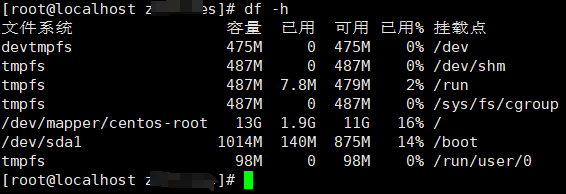
9.ifconfig :查看或者配置网卡信息 ,好比windows 的ipconfig
ipv4:32位 2-32次方 ipv6 128位 是 ipv4 2-96次方倍数
设置虚拟机ip地址:
1. 设置vmware的连接方式
- 共享宿主机的ip地址,在网上邻居找不到
- 桥接方式,需要单独设置ip,可以在网上邻居查找
2. 图形界面设置ip地址
edit connection --》ipv4--》manual(手工设置)--》add (ip地址,子网掩码)
3.命令方式设置ip地址
静态设置ip:
sudo ifconfig eth0 192.168.15.122 netmask 255.255.255.0
10.ping 测试与目标主机连接情况
11.clear : 清除屏幕 windows: cls
12.man :帮助命令
man 命令
13.kill :杀死进程
命令:kill pid
kill -9 pid 强制终止退出
14.netstat :网络连接详细信息
(1)netstat -tlnp 查看端口占用情况
15. sudo
sudo命令以系统管理者的身份执行指令,也就是说,经由 sudo 所执行的指令就好像是 root 亲自执行。
-u username/#uid 不加此参数,代表要以 root 的身份执行指令,而加了此参数,可以以 username 的身份执行指令(#uid 为该 username 的使用者号码)
16. useradd
- 查看用户信息
sudo cat /etc/passwd
itcast:x:1000:1000:UbuntuA,,,:/home/itcast:/bin/bash
- itcast:用户名
- x :密码 :已经加密 ,密码存放在 /etc/shadow
- 1000: 账号id ,userId
- 1000: 组id ,group id
- UbuntuA,,, :账号描述
- /home/itcast :该账号存放文件的默认位置 ~
- /bin/bash:该用户的shell脚本的解析方式 ,sh 、bash、rbash
- 创建用户
sudo useradd lijun -d /home/lijun -s /bin/bash
默认保存在/etc/passwd文本文件中
-d :指定该用户的home 路径
- s :该用户的shell解析方式
步骤:
1. 创建 /home/lijun 目录
2. 执行 useradd 命令:sudo useradd lijun -d /home/lijun -s /bin/bash
3. 用 passwd 设置密码
4. su 切换用户
删除用户:sudo userdel -r 用户名
-r: 在删除用户的同时一起把这个用户的宿主目录和邮件目录删除
如何创建用户
1. 创建一个主目录为/home/tom 用户名为tom,-u用户ID为2105,组名为tom(默认和用户名一致),组ID为2105的用户(默认和用户ID一致),-G附加组2106(如tom用户有logs目录的所有权限)
root# useradd -d /home/tom -m tom -u 2105 -G 2106
useradd命令
useradd 命令创建用户时,默认情况下,会在 /home 目录下创建与用户名同名的主目录,并设置为用户的主目录。如果需要在不同的目录下创建主目录,可以使用 -d 选项来手动指定。
总结来说,useradd -d 命令用于显式地指定用户的主目录,而 useradd 命令会根据默认规则创建用户的主目录。
2. 修改密码
#root passwd tom 然后根据提示输入要设置的密码即可。
切换用户,root切换到其他用户,无需输入密码,root# su - tom;
如果是当前tom用户,修改密码,则可以使用,tom$passwd,然后根据提示输入密码即可;
3. 删除用户,并删除主目录(此命令删除用户sam在系统文件中(主要是/etc/passwd, /etc/shadow, /etc/group等)的记录,同时删除用户的主目录)
root#userdel -r tom
cat /etc/group查看所有组信息
cat /etc/passwd 查看所有用户信息
17. sed -i
sed 主要用来自动编辑一个或多个文件,sed 's/要被取代的字串/新的字串 fileName'。如 sed -i "s/test/${variable:0-5}/" a.txt,替换 a.txt 文件中的 test 字符为 ${variable} 的最后5个字符;
五、打包、压缩文件
windows : zip、rar
linux :gz ,bzip,zip
一、.tar :打包、拆包命令
tar - cxzjvf <打包后的文件> <欲打包的目录>
- c :创建的一个归档文件 ,即打包文件夹
- x :拆包
- z :以gzip 格式压缩,默认压缩倍数 6倍 (0-9)
- j :以bzip2格式压缩
- v :显示打包或者拆包的文件信息
- f : 后面紧接一个 需要归档的文件
- 打包文件
tar -cvf news.tar ./java 摘要
- 拆包文件
-C<目的目录>或--directory=<目的目录> 切换到指定的目录,解压时执行解压后存放文件的路径。需要注意的是 -C 指定的文件或者路径要存在。
tar -xvf news.tar
2.gzip 、bzip2 压缩与解压
1. 压缩文件
gzip news.tar
2. 解压文件
gzip -d news.tar.gz
-d :解压
3.打包及压缩
- 打包及压缩
tar -czvf news.tar.gz ./java
- 拆包及压解缩
tar -xzvf news.tar.gz
4. 加解密
加密:tar -czvf - file | openssl des3 -k(密码)out file.tar.gz
解密:openssl des3 -d -k (密码) -salt -in file.tar.gz | tar xzvf -
六、软件管理
windows : .exe 安装 、卸载
安装: mysql.exe cc.exe
卸载 : 该软件唯一的标识 ,包名 alibaba
android : *.apk 卸载 包名
red hat :*.rpm
ubuntu : 对debian的升级 *.deb 格式
六、zip与unzip的使用
1. Linux zip 命令用于压缩文件,zip是个常用的压缩程序,压缩后的文件后缀为.zip。
语法:zip [-参数] 压缩后的文件名称 要压缩的目录,常用参数有:
1. -q 不显示指令执行过程
2. -r 递归处理,将指定目录下的所有文件和子目录一并处理;
3. -v 显示指令执行过程或显示版本信息。
一般常使用-r参数,如:$ zip -r 20210226.zip readme.txt
注意:如果压缩目录下有文件或者子目录不使用-r参数时,压缩后的文件将不含该压缩目录下的文件和子目录。
2. unzip,Linux unzip命令用于解压缩zip文件,unzip为.zip压缩文件的解压缩程序。
语法:unzip [-参数] 压缩后的文件名称 要压缩的目录,常用参数有:
1. -c 将解压缩的结果显示到屏幕上,并对字符做适当的转换;
2. -v 显示指令执行过程或显示版本信息;
3. -q 执行时不显示任何信息;
4. -d<目录> 指定文件解压缩后所要存储的目录;
5. -n 解压缩时不要覆盖原有的文件;
6. -o 不必先询问用户,unzip执行后覆盖原有文件。
一般常使用-d参数,如:$ unzip 20210226.zip -d 指定文件解压缩后要存储的目录;
-v 参数用于查看压缩文件目录信息,但是不解压该文件,如
# unzip -v abc.zip Archive: abc.zip Length Method Size Ratio Date Time CRC-32 Name -------- ------ ------- ----- ---- ---- ------ ---- 94618 Defl:N 93353 1% 05-21-10 20:44 9e661437 a11.jpg 202001 Defl:N 201833 0% 05-21-10 20:44 1da462eb a22.jpg 16 Stored 16 0% 05-22-10 15:01 ae8a9910 ? +-|¥+-? (11).txt 46468 Defl:N 39997 14% 05-23-10 10:30 962861f2 w456.JPG 140085 Defl:N 36765 74% 03-14-10 21:49 836fcc3f my.asp -------- ------- --- ------- 483188 371964 23% 5 files
七、安装软件
- dpkg :debian package
离线安装:
安装 : sudo dpkg - i <文件名>
-i :install
命令:sudo dpkg -i ./tree_1.6.0-1_i386.deb
卸载 : sudo dpkg - r <包名>
-r :remove
命令:sudo dpkg -r tree
- apt-get :advance package tools
对dpkg命令的升级,在线安装
安装 : sudo apt-get -install <包名>
卸载 : sudo apt-get -remove <包名>
2.vim 软件 :好比记事本 ,但是比记事本要强大
1. 安装vim
2. 使用vim
操作模式:
1. 一般模式 ,默认进入的一般模式,该模式不能编辑文档 ,只能查看
按 i(insert) 进入 插入模式
2. 编辑模式、插入模式
该模式可以编辑文档,按esc 退出插入模式,进入到一般模式
3. 命令模式 :在 一般模式中按:进入命令模式
- q: 安全退出,当没有操作该文档,则直接按q退出vim
- q!:当修改了内容,但是不想保存,则q!强制退出
- wq :保存退出
- set number 显示行号
- set nonumber 取消行号显示
七、搭建Java服务器,并且实现远程安全访问linux系统
1.通过ssh实现安全远程访问linux系统
ssh :secure shell
加密:
1. 对称加密 (加密密钥与解密密钥相同)
des 、aes
2. 非对称加密(加密密钥与解密密钥不同)
RSA :公钥、私钥
数字摘要:
md5 \sha1
1. 查看是否安装了ssh服务端与客户端
sudo apt-cache policy openssh-client openssh-server
2. 安装ssh 服务端与客户端软件
sudo dpkg -i ./ssh/*
3. 通过windows ssh客户端来访问linux服务端
- putty :远程登录
- winscp433setup.exe :文件传输
2. 安装jdk
进入 root用户
实现步骤:
1. jdk 存放在哪里 /opt
2. 把软件拷贝到/opt
3. 绿色软件,解压
4.设置环境变量
vim /etc/profile
export JAVA_HOME="/opt/jdk1.6.0_39"
export PATH="$JAVA_HOME/bin:$PATH"
5. 刷新配置 ,让配置生效
source /etc/profile
6. 编写Demo.java,测试
-javac Demo.java
- java Demo
3. 安装tomcat
步骤:
1. 安装在哪里 /opt
2. 拷贝、解压
tar -xzvf apache-tomcat.tar.gz
3. 运行
- ./startup.sh
- ./shutdown.sh
4. 安装Eclipse
步骤:
1.安装在/opt
2. 拷贝、解压
cp eclipse.tar.gz /opt
tar -xzvf eclipse.tar.gz
重点:
1.linux系统环境
命令交互通道
命名提示符
2. linux 目录结构、文件权限
drwxr-xr-x
3. linux 命令
- 开关机
- 文件操作
- 系统命令
1. top 2. who 3. ifconfig 4. ping 5. kill 6. man 7.clear 8.netstat
4. 软件管理
- dpkg :离线 .deb .rpm .apk
- apt-get :在线
5. 压缩解压
tar -cxgzvf 打包后的文件 要打包的文件
6. vim 的使用
三种模式
7. ssh理解 secure shell
8. java开发环境搭建
linux 常用生产日志,问题定位常用命令:
1. grep
(1) grep -rl 递归查找并按文件展示;
(2) grep -C 10,搜索到的字符上下分别显示10行
(3) grep的或和与:https://blog.csdn.net/weixin_44498318/article/details/123312935
2. less ?/
---- 其它
1. which
which指令会在环境变量$PATH设置的目录里查找符合条件的文件;





